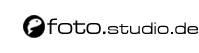|
Events online planen!
... Sie planen eine Messe oder einen Wettbewerb und suchen noch Teilnehmer?
... Sie haben einen Veranstaltungstipp für die anderen User?
... oder suchen Sie eine Messe, Tagung, Konferenz?
-> Dann sind Sie beim foto.studio.de-Kalender richtig.
Wie setze ich meinen Event rein?
Wie bearbeite ich einen Event?
Wann wird mein Event freigeschaltet?
Wie melde ich mich für einen Event an/ab?
Wie schließe ich jemanden von der Teilnahme an meinem Event aus?
Wie kann ich mich an die angemeldeten Mitglieder wenden?
Wie kann ich für meinen Event werben?
Wie setze ich meinen Event rein?
Sie loggen sich auf foto.studio.de ein, besuchen die Seite http://foto.studio.de/service/kalender und klicken auf den Link "Events eingeben". Sie kommen in eine Eingabemaske und beschreiben Ihren Event möglichst vollständig um gut gefunden zu werden. - Titel: Die Überschrift zum Event, die in der Auflistung zu sehen sein wird. Der Titel darf maximal 100 Zeichen lang und sollte möglichst aussagekräftig sein. Wenn die Veranstaltung unter einem Motto steht würde sich dieses anbieten. Dieses Feld ist Pflicht.
- Rubrik: Hiermit geben Sie den Charakter des Events an - wenn jemand gezielt nach einer Rubrik sucht möchten Sie doch richtig eingeordnet haben? Dieses Feld ist Pflicht.
- Beschreibung: Hier haben sie viel Platz um ihren Event zu beschreiben. Sollen die Gäste etwas mitbringen, spielt eine Band? Was kostet der Eintritt? Gibt es Übernachtungsmöglichkeiten und vegetarische Essensangebote? Dieses Feld ist Pflicht.
- PLZ: Hier tragen Sie die Postleitzahl zum Event ein. Sie können auch nur die ersten paar Ziffern eingeben. Dieses Feld ist optional.
- Altersbeschränkung: Wenn sich der Event an eine bestimmte Altersgruppe richtet können Sie das hier deutlich machen. Dieses Feld ist optional.
- Bild, Bildtitel: Sie können ein Bild zum Event einstellen, dessen Seiten maximal 100 Pixel lang sein dürfen. Die Bilddatei darf nicht mehr Platz als 30.000 Bytes belegen. Für den Bildtitel haben Sie 100 Zeichen zur Verfügung. Beide Felder sind optional.
- Datum: Hier geben Sie an, wann Ihr Event statt findet:
- Einmalig: Wenn Ihr Event an einem einzelnen Tag statt findet, dann geben Sie hier das Datum an.
- Andauernd: Dauert Ihr Event mehrere hintereinander liegende Tage, z.B. ein Wochenende lang, dann geben Sie hier das erste und letzte Datum an. Einen andauernden Event können Sie für einen Zeitraum von bis zu 14 Tagen eintragen.
- Wöchentlich: Findet Ihr Event regelmäßig wöchentlich statt, dann können Sie hier das erste und letzte Datum sowie die Wochentage angeben. Einen wöchentlich stattfindenden Event können Sie für einen Zeitraum von bis zu 90 Tagen eintragen.
- Monatlich: Wenn der Event monatlich wiederholt wird können Sie hier die entsprechende Auswahl treffen, z.B. an "jedem ersten und dritten" "Dienstag" im Monat. Einen monatlichen Event können Sie für einen Zeitraum von bis zu 120 Tagen eintragen.
Events können frühestens für den darauffolgenden Tag eingetragen werden. Die Daten sind alle im Format TT.MM.JJ anzugeben. Die Datumsangabe ist Pflicht.
Haben Sie alle Angaben überprüft, so können Sie den Event "speichern". Wie bei einem Artikel ist er aber nicht sofort sichtbar! Sie erreichen den Event weiterhin über den Link in Ihrem Profil, da steht er inaktiv bei Ihren Beiträgen. Wollen Sie ihn nicht mehr bearbeiten, können Sie ihn in der Eventansicht publizieren. Er wird dann den Admins zum Freischalten vorgelegt.
Wie bearbeite ich einen Event?
Wenn Du eingeloggt bist und Deinen Event anschaust findest Du den unter Deiner Beschreibung den Link "Event bearbeiten". Darüber kannst Du Titel, Rubrik, Beschreibung, Postleitzahl, Altersbeschränkung und das Bild für Deinen Event ändern.
Wenn Dein Event länger als einen Tag dauert, dann findest Du über dem Button zum Speichern: "Event ändern" die Möglichkeit, die Änderungen für alle Tage des Events (Häckchen gesetzt) oder nur für den Tag, den Du gerade editierst (Häckchen nicht gesetzt) durchführen zu lassen. Damit kannst Du z.B. aus einer Serie von Stammtischen gezielt einen einzelnen auf eine andere Postleitzahl legen, oder bei einer dreitägigen Messe für jeden Tag eine eigene Beschreibung bieten.
Wenn sich der Event wiederholt können Sie hier auch die Parameter verändern. Ein Stammtisch könnte etwa statt jeden ersten Montag im Monat jeden ersten und dritten Dienstag statt finden. Wenn möglich, werden dabei Teilnehmerlisten für bestehende Tage beibehalten.
Wenn ein einzelner Tag von dem restlichen Event abweicht, so wird sein Datum in der Detailansicht zum Event mit * markiert.
Wann wird mein Event freigeschaltet?
Voraussetzung zum Freischalten ist, dass Du Deinen Event publiziert hast. Wenn ein Event abgelehnt oder angenommen wird, dann wirst Du darüber per eMail benachrichtigt. Hast Du noch keine solche eMail bekommen warte bitte zwei Werktage lang bis Du Dich an einen Admin wendest - in der Regel erfolgt eine Freischaltung aber am nächsten Werktag.
Wenn Dein Event abgelehnt wurde, so hat er sicher einem der folgenden Gründe dazu geführt: - Ein Event soll nur einmal eingestellt werden.
- Es sollen tatsächlich nur Events eingetragen werden und keine Kontaktanzeigen, Forenbeiträge, Fragen zu Events, Vorschlagssuchen usw.
- Es dürfen keine negativen Äußerungen über andere Nicks gemacht werden
- Obszöne Inhalte und andere den Teilnahmebedingungen/der Hausordnung nicht entsprechende sind nicht gestattet
- Der Event muss für den richtigen Zeitraum eingetragen werden
- Der Eintrag darf keine Texte, Bilder oder Grafiken enthalten, deren Verwertungsrechte nicht bei dir liegen.
Wie melde ich mich für einen Event an/ab?
Wenn Du einen Event gefunden hast, an dem Du teilnehmen möchtest, dann findest Du unter der Beschreibung eine Maske zur Teilnahme. Du gibt an, mit welcher Wahrscheinlichkeit Du kommen kannst und wieviele Gäste Du mitbringst, drückst "Speichern"... und stehst in der Teilnehmerliste drin!
Wenn die Meldung kommt, dass Deine Teilnahme nicht akzeptiert wurde, dann hat Dich derjenige, der den Event eingetragen hat davon gebannt. Er möchte Dich offenbar nicht dabei haben.
Wenn Du Dich von einem Event abmelden möchtest findest Du dazu den Link "Teilnahme für diesen Tag zurückziehen" und ggf. auch den Link "Teilnahme für alle Tag zurückziehen" unter der Teilnehmerliste.
Wie schließe ich jemanden von der Teilnahme an meinem Event aus?
Um den Ausschluss schon auf foto.studio.de deutlich zu machen siehst Du, wenn Du eingeloggt bist und Dir Deinen Event anschaust, bei der Teilnehmerliste vor jedem Namen einen Link zum Bannen. Bannst Du einen Teilnehmer so bekommt er keine weiteren Nachrichten, die an alle Teilnehmer des Events gerichtet sind. Wenn Du einen Teilnehmer wieder entbannen möchtest, dann hast Du ab jetzt unter der Teilnehmerliste eine Banlist, bei der das Verfahren analog ist. Über den Link "unban" wird der Teilnehmer wieder ins Boot geholt - die Wahrscheinlichkeit, dass er teilnimmt wird aber automatisch auf "vielleicht" gesetzt, unabhängig von seinem vorigen Status - nicht jedem gefällt es, gebannt zu werden.
Wie kann ich die angemeldeten Mitglieder anschreiben?
Wenn Du eingeloggt bist und Dir die Teilnehmerliste anschaust findest Du neben jedem Nick ein Brief-Bildchen. Dank der sagenhaften technischen Möglichkeiten brauchst Du nur das verlinkte Bild anzuklicken und schon öffnet sich der Messenger, um diese Person anzuschreiben.
Wenn Du den Event selbst eingetragen hast und eingeloggt bist findest Du überdem die Möglichkeit unterhalb der Teilnehmerliste, eine Nachricht an alle Teilnehmer per Messenger zu verschicken.
Wie kann ich für meinen Event werben?
Wenn sie ein Premium-Mitglied sind, dann werden ihre Events in bei jeder Suchauflistung besonders gekennzeichnet. Mehr Infos zur Premium-Mitgliedschaft. Ansonsten können Sich sich jederzeit an werben@webpool.de wenden - wir erstellen Ihnen gern ein persönliches Angebot. |